
Consumenteninformatie
Garantie- en verpakkingsinformatie
Hieronder hebben we meertalige consumenteninformatie samengesteld voor IT-verbruiksartikelen, geleverd in het ECO pack-systeem. Overeenkomstige informatie en symbolen staan ook op de zijkant en achterkant van onze inkt- en tonerverpakkingen.
Garantie: Het gebruik van dit product heeft geen invloed op de garantie van de fabrikant/leverancier van uw apparaat. De garantie van dit product geldt voor het beoogde gebruik en een correcte omgang binnen de gespecificeerde garantietermijn.
Houd de doos gesloten totdat u de cartridge(s) gebruikt. Verwijder eventuele transportbeveiligingen vóór gebruik. Volg de installatie-instructies van de apparaatfabrikant. Bij cartridges met hoge capaciteit kan het apparaat verkeerde meldingen geven over het vulniveau van de cartridge. U kunt elke cartridge gebruiken totdat de printkwaliteit verslechtert, het apparaat lichte strepen drukt of de uitschakelfunctie wordt geactiveerd.
Milieuvriendelijke verpakking: Deze doos is voornamelijk gemaakt van gerecycled papier. Retourneer lege cartridges naar uw leverancier of maak in Oostenrijk en Duitsland gebruik van het milieuvriendelijke retourconcept op smartcycle.at / smartcycle.de.
Dit is geen OEM-product: Alle handelsmerken blijven eigendom van hun respectieve eigenaars en worden uitsluitend gebruikt voor compatibiliteitsdoeleinden.
Let op: Schadelijk bij inslikken. Buiten het bereik van kinderen houden.
Gebruik van Astar-inktcartridges
Algemeen
- U gebruikt een milieuvriendelijke gereviseerde cartridge. Momenteel kan het apparaat het inktniveau niet weergeven.
- Schakel de printer altijd uit met de aan/uit-knop. Wacht altijd tot het stroom-LED-lampje uitgaat voordat u de stroomkabel loskoppelt of de stekkerdoos uitschakelt. Als de printer niet correct wordt uitgeschakeld, kan de cartridgewagen mogelijk niet naar de vereiste parkeerpositie bewegen, wat kan leiden tot problemen met de inktcartridges en de afdrukkwaliteit.
Richtlijnen voor het omgaan met inktcartridges
- Bewaar inktcartridges bij kamertemperatuur (15 tot 35 °C).
- Laat inktcartridges niet gedurende lange tijd zonder transportbeveiliging buiten de printer liggen, want dit kan ervoor zorgen dat de inkt uitdroogt.
- Bewaar alle inktcartridges in de verzegelde transportverpakking tot gebruik.
Algemene aanwijzingen voor het omgaan met inktcartridges
- Inktcartridges kunnen voor een langere periode in het apparaat blijven zitten. Zorg er echter voor dat het apparaat altijd correct wordt uitgeschakeld om de optimale toestand van de cartridges te behouden. Het vervangen van cartridges is alleen nodig wanneer de afdrukkwaliteit onaanvaardbaar wordt. Een aanzienlijke verslechtering van de afdrukkwaliteit kan erop wijzen dat een of meer cartridges leeg zijn.
- Raak de koperkleurige contacten of inktmondstukken niet aan.
- Ga zorgvuldig om met de inktcartridges.
- Als u de inktcartridges laat vallen of anderszins beschadigt, kan dit tijdelijke afdrukproblemen of blijvende schade veroorzaken.
- Een inktcartridge moet worden vervangen wanneer deze volledig is gebruikt. Wacht tot een nieuwe inktcartridge beschikbaar is voordat u de lege cartridge uit het apparaat verwijdert.
Het vervangen van inktcartridges
- Haal de nieuwe inktcartridge uit de verpakking en trek indien nodig aan het gekleurde lint om de beschermfolie van de cartridge te verwijderen.
- Als de printer is ingeschakeld, opent u de voorklep. Wacht tot de cartridgehouder niet meer beweegt; dit proces duurt meestal slechts enkele seconden. Til de vergrendeling van de cartridge omhoog om deze te openen en verwijder de cartridge voorzichtig uit de houder. Plaats de nieuwe inktcartridge in de houder onder dezelfde hoek als de oude cartridge werd verwijderd. Sluit de vergrendeling. Als de cartridge correct is geplaatst, wordt deze zachtjes in de cartridgehouder gedrukt wanneer de vergrendeling wordt gesloten. Druk op de vergrendeling om ervoor te zorgen dat deze plat op de cartridge ligt. Sluit de voorklep.
- Wacht voordat u de printer gebruikt totdat de cartridgehouder het initialisatieproces heeft voltooid en is teruggekeerd naar de beginpositie aan de linkerkant van de printer. Open de voorklep niet voordat het initialisatieproces is voltooid.
- Lijn de inktcartridges uit. Raadpleeg de handleiding van het apparaat voor meer informatie onder Inktcartridges uitlijnen.
Afdrukken met een enkele inktcartridge (voor notebookprinters)
- Haal de nieuwe inktcartridge uit de verpakking en trek indien nodig aan het gekleurde lint om de beschermfolie van de cartridge te verwijderen.
- Als de printer is ingeschakeld, opent u de voorklep. Wacht tot de cartridgehouder niet meer beweegt; dit proces duurt meestal slechts enkele seconden. Til de vergrendeling van de cartridge omhoog om deze te openen en verwijder de cartridge voorzichtig uit de houder. Plaats de nieuwe inktcartridge in de houder onder dezelfde hoek als de oude cartridge werd verwijderd. Sluit de vergrendeling. Als de cartridge correct is geplaatst, wordt deze zachtjes in de cartridgehouder gedrukt wanneer de vergrendeling wordt gesloten. Druk op de vergrendeling om ervoor te zorgen dat deze plat op de cartridge ligt. Sluit de voorklep.
- Wacht voordat u de printer gebruikt totdat de cartridgehouder het initialisatieproces heeft voltooid en is teruggekeerd naar de beginpositie aan de linkerkant van de printer. Open de voorklep niet voordat het initialisatieproces is voltooid.
- Lijn de inktcartridges uit. Raadpleeg de handleiding van het apparaat voor meer informatie onder Inktcartridges uitlijnen.
- U kunt ook blijven afdrukken met een enkele zwarte inktcartridge. Alle documenten worden in grijstinten afgedrukt en de afdrukkwaliteit kan worden beïnvloed. Het wordt aanbevolen om beide inktcartridges te gebruiken voor optimale resultaten. Voor randloos afdrukken moet de driekleurige inktcartridge worden geïnstalleerd.
Transport van de printer
- Volg de volgende stappen bij het transporteren van de printer om te voorkomen dat er inkt uit de cartridgewagen lekt of dat er schade aan het product ontstaat. Schakel het apparaat altijd uit door op de aan/uit-knop te drukken. De cartridgewagen zou vervolgens naar het onderhoudsstation aan de rechterkant moeten bewegen. Zorg er ook voor dat de inktcartridges in het apparaat blijven zitten.
Reiniging van inktcartridges
- Het reinigen van inktcartridges is mogelijk alleen nodig als tekens onvolledig worden afgedrukt of als punten of lijnen in de afdruk ontbreken. Deze problemen zijn symptomatisch voor verstopte inktmondstukken en kunnen optreden als de cartridges gedurende langere tijd aan de lucht worden blootgesteld. Controleer vóór het reinigen van de inktcartridges of de inktniveaus niet laag zijn. Lage inktniveaus kunnen resulteren in onvolledige tekens of ontbrekende punten en lijnen in afdrukken. U kunt de status van milieuvriendelijk hergebruikte inktcartridges niet controleren via het tabblad “Printerstatus” in de Toolbox (Windows), het OEM-hulpprogramma (Mac OS X) of de Toolbox-software voor PDA’s. Vervang inktcartridges met een laag inktniveau.
Wijzigingen en fouten voorbehouden.
Waarschuwing voor namaak

Blijkbaar zijn er inmiddels zoveel vervalste printercartridges in omloop dat apparaatfabrikanten hier expliciet op wijzen in printerstuurprogramma’s. Wij ondersteunen de actie van de fabrikanten volledig! Alle cartridges die zijn voorzien van het ECO pack-systeemlabel zijn milieuvriendelijk hervulde originele inktcartridges. Gebruik de onderstaande mogelijkheid om de echtheid van uw cartridge te verifiëren en raadpleeg de uitleg over mogelijke waarschuwingsberichten op uw printer.
Uitleg over waarschuwingsberichten
Naast de OEM-garantie geldt ook de garantie van uw leverancier en de wettelijke productaansprakelijkheid voor de betrouwbaarheid en kwaliteit van de printercartridge.
Wij betreuren het dat sommige printerfabrikanten blijkbaar niet in staat zijn om hun originele cartridges, wanneer milieuvriendelijk opnieuw gevuld, te onderscheiden van vervalste cartridges. Bovendien is het voor fabrikanten niet altijd mogelijk om het juiste vulniveau van opnieuw gevulde OEM-cartridges weer te geven. Wij werken eraan om deze kloof te overbruggen door OEM-chips voor u te resetten. Wij zijn ervan overtuigd dat fabrikanten binnenkort geschikte technologieën zullen toepassen om hun klanten nauwkeurige informatie te geven over de staat van verbruiksartikelen.
U kunt de melding dat het gebruik van originele cartridges wordt beloond negeren, want u heeft uzelf en het milieu al beloond door de aankoop van een milieuvriendelijk opnieuw gevulde OEM-cartridge tegen een aanzienlijk lagere prijs.

Waarschuwingsbericht – Voorbeeld 1
U kunt gerust op “NEE” klikken.
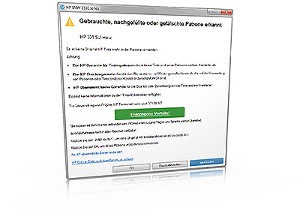
Waarschuwingsbericht – Voorbeeld 2
U kunt gewoon op “OK” klikken.
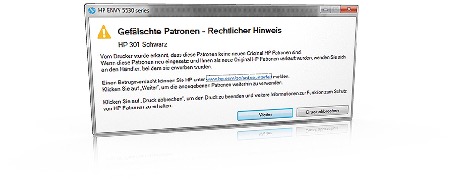
Waarschuwingsbericht – Voorbeeld 3
Als deze cartridge NIET als nieuw geproduceerde originele cartridge aan u is verkocht, klik dan gewoon op “Doorgaan”.
Controleer op echtheid van cartridges
Controleer de echtheid van uw cartridge met het ECO pack-systeemlabel. Ontbreekt er een kenmerk of twijfelt u? Neem dan gerust contact met ons op.
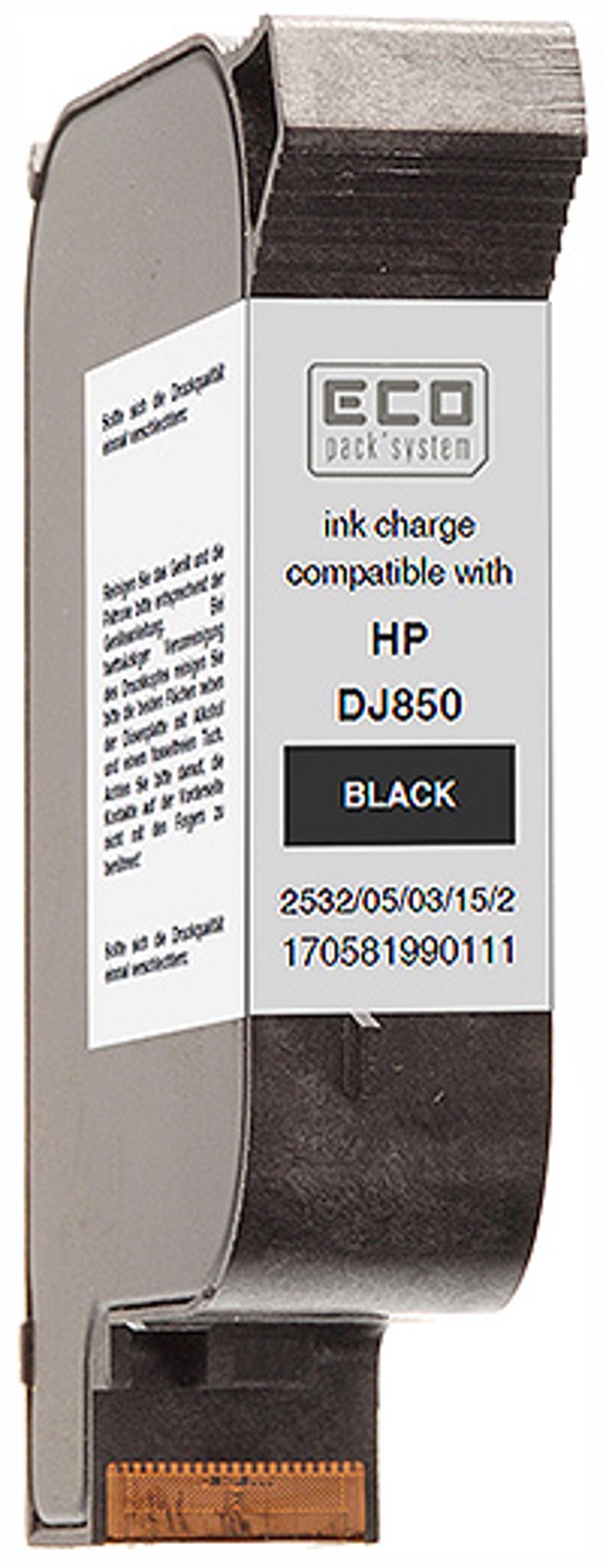
Kenmerken
- ECO pack’system-logo op het cartridge-etiket
- ECO pack’system-logo op de buitenverpakking (doos)
- 12-cijferig artikelnummer op het cartridge-etiket
- Artikelnummer bestaat uitsluitend uit cijfers, beginnend met “1705”
- Cartridge verpakt in een beschermhoes of -folie